Convertir DAV
- 1. Convertir DAV en autre format+
- 2. Autres astuces de fichier DAV+
Tous les sujets
- Conseils pour Outils d'IA
-
- Conseils pour Améliorateur Vidéo IA
- Conseils pour Améliorateur Image IA
- Conseils pour Créateur de Miniatures IA
- Conseils pour Générateur de sous-titres IA
- Conseils pour Traducteur de Sous-titres IA
- Conseils pour Détection de Scène
- Conseils pour Générateur de Scripts IA
- Conseils pour Vidéo IA
- Conseils pour Image IA
- Conseils pour Text to Speech
- Utilisateurs de caméra
- Photographes
- Cinéphiles
- Passionnés de voyage
- Utilisateurs éducatifs
- Plus de solutions
Comment convertir DAV en MP4 en ligne gratuitement ?
par Pierre Dubois • 2025-08-21 15:08:01 • Solutions éprouvées
« Comment convertir DAV en MP4 en ligne gratuitement ? Le lecteur multimédia de mon système ne peut pas lire les fichiers DAV et mon ancien PC n'est pas assez puissant pour exécuter un convertisseur de fichiers. Existe-t-il un convertisseur DAV en MP4 en ligne fiable qui peut faire l'affaire ? Si oui, comment puis-je gérer l'outil en ligne pour terminer la tâche ?"
Ce n'est un secret pour personne que les fichiers DAV sont compatibles avec une poignée de lecteurs multimédias. De plus, c'est une tâche difficile d'exécuter des fichiers DAV sur des appareils Android ou iOS. Chaque fois qu'un tel problème survient, la solution viable consiste à convertir DAV en MP4 en ligne. Si vous ne savez pas quel outil en ligne est adapté à cette tâche, vous êtes au bon endroit. Nous avons partagé le guide étape par étape sur le meilleur convertisseur vidéo DAV en MP4 en ligne. De plus, nous discuterons de l'alternative la plus fiable aux convertisseurs en ligne.
- Partie 1. 2 Convertisseurs DAV en MP4 recommandés en ligne ?
- Partie 2. Solutions supplémentaires pour transformer DAV en MP4 de meilleure qualité qu'en ligne
- Partie 3. Conseils sur la conversion de DAV en MP4 pour la lecture & Édition
Partie 1. 2 Convertisseurs DAV en MP4 recommandés en ligne
Compte tenu de la rareté des fichiers DAV, seul un petit nombre de convertisseurs DAV en MP4 en ligne sont capables de terminer le travail. Vous pouvez suivre cette section pour collecter des informations concernant les convertisseurs DAV en MP4 en ligne, telles que le guide de gestion des outils et de leurs fonctionnalités supplémentaires.
1. Online-converter
Online‑Convert est un convertisseur DAV en MP4 accessible directement depuis votre navigateur, sans installation nécessaire. Grâce à cet outil en ligne pour convertir fichier DAV en MP4, vous importez facilement vos fichiers .dav (format DVR365) et déclenchez une conversion personnalisée. L'interface intuitive permet de modifier la résolution vidéo, le bitrate, la taille du fichier, ainsi que les images par seconde, avec des préréglages pratiques. En quelques clics, vous pouvez transformer rapidement vos vidéos DAV en fichiers MP4 de qualité, compatibles avec la plupart des lecteurs. C’est une solution fiable pour ceux qui cherchent un convertisseur dav en mp4 en ligne gratuit et performant.
Fonctionnalités principales de Online-Convert :
- Prise en charge directe du format DAV (DVR365 Video File)
- Réglages personnalisables : résolution, bitrate, taille, fps
- Préréglages vidéo faciliter l’utilisation pour débutants
- Conversion en ligne, sans logiciel à installer
- Option de découpe, rotation ou recadrage avant conversion
![]()
2. Video Converter Online
Video‑converter.com est un convertisseur DAV en MP4 en ligne pratique et totalement gratuit, accessible depuis votre navigateur sans installation. Grâce à sa plateforme fluide, vous pouvez convertir fichier DAV en MP4 ou tout autre format (plus de 300 formats pris en charge), ajuster la résolution, la taille ou les paramètres vidéo en quelques clics, même avec des fichiers de grande taille (jusqu’à 4 Go). Le traitement s’effectue sur des serveurs puissants, souvent plus rapide que sur votre PC. Aucun abonnement, inscription ou publicité n’est requis, et les fichiers sont automatiquement supprimés après quelques heures, garantissant sécurité et confidentialité. C’est une option idéale pour toute personne cherchant un outil gratuit pour convertir DAV en MP4 en ligne rapidement.
Fonctionnalités principales de Video Converter Online :
- Supporte jusqu’à 4 Go de fichier, idéal pour les vidéos volumineuses — convertisseur DAV en MP4 sans limite de taille
- Conversion via serveur cloud optimisé, plus rapide qu’une opération locale
- Compatibilité avec plus de 300 formats vidéo, incluant DAV, MP4, AVI, MKV, etc. — convertir fichier DAV en MP4 et autres formats
- Aucune inscription ni publicité requise, interface épurée pour une expérience rapide — outil en ligne pour convertir DAV en MP4 gratuitement
- Suppression automatique des fichiers uploadés après quelques heures pour sécuriser vos données
- Paramètres ajustables comme résolution, bitrate ou taille de sortie (fonction conforme aux autres outils du groupe 123apps)
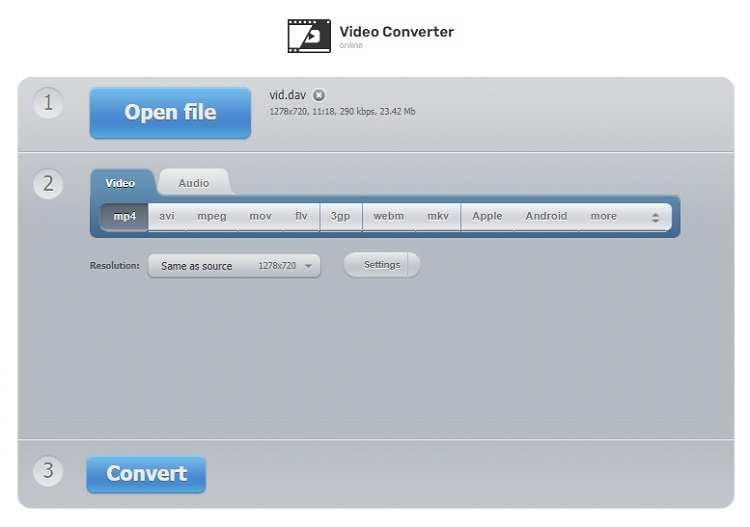
Partie 2. Solutions supplémentaires pour transformer DAV en MP4 de meilleure qualité qu'en ligne
Les convertisseurs en ligne sont sans aucun doute pratiques. Cependant, ils offrent un nombre limité de fonctions par rapport à un convertisseur de fichiers DAV en MP4 hors ligne, tel que Wondershare UniConverter. Le programme fiable est disponible pour les utilisateurs de Windows et macOS.
1. Wondershare UniConverter
De plus, il peut convertir les fichiers DAV en MP4 et plus de 1000 formats de fichiers supplémentaires. C'est aussi un éditeur vidéo pratique. Vous pouvez également fusionner plusieurs vidéos rapidement avec l'UniConverter.
Les fonctionnalités de Wondershare UniConverter sont les suivantes :
Wondershare UniConverter - Meilleur convertisseur vidéo pour Mac/Windows
-
Il peut convertir la vidéo en audio.
-
L'outil peut compresser des fichiers sans compromettre la qualité.
-
Vous pouvez corriger les métadonnées des médias à l'aide du logiciel.
-
Le téléchargement de vidéos en ligne est également disponible sur l'UniConverter.
-
L'UniConverter peut graver des vidéos sur DVD.
Téléchargez l'UniConverter sur votre ordinateur et installez-le. Une fois cela fait, veuillez suivre le guide étape par étape ci-dessous pour convertir DAV en MP4 avec l'UniConverter.
Étape 1 Lancer l'UniConverter
Cliquez sur l'icône de l'UniConverter et exécutez-le sur votre système. Dans la section Video Converter, importez le fichier DAV.
![]()
Étape 2 Personnaliser le fichier DAV
Cliquez sur l'icône d'engrenage pour accéder aux paramètres du fichier. Sous l'onglet Vidéo, sélectionnez MP4 comme format de sortie. Choisissez la nouvelle résolution vidéo et gérez le codec audio/vidéo. Appuyez sur Créer pour terminer la personnalisation du fichier.
![]()
Étape 3 Démarrer la conversion de fichiers DAV en MP4
Sélectionnez le nouvel emplacement du fichier en naviguant vers la partie inférieure de l'interface. Cliquez sur Convertir pour démarrer le processus. Cela ne prendra que quelques minutes pour que le processus se termine. C'est tout
![]()
2. Tipard
Bien que VLC permette de lire ou de convertir des vidéos DAV en MP4, il ne propose pas d’options avancées d’édition pour extraire des extraits cruciaux. Pour une solution complète, Tipard Video Converter Ultimate se révèle être le meilleur choix pour convertir DAV en MP4—qu’il s’agisse de fichiers DAV en MP4 4K ou de vidéos optimisées pour iPhone. Ce convertisseur DAV en MP4 vous offre un éditeur vidéo intégré vous permettant de recadrer, découper ou améliorer la qualité visuelle, tout en bénéficiant d’une conversion jusqu’à 60 fois plus rapide grâce à l’accélération GPU. Compatible avec plus de 500 formats, dont les vidéos 4K, 5K ou 8K en H.265/HEVC, ce convertir fichier DAV en MP4 performant garantit un rendu clair et une prise en charge étendue pour les appareils modernes (iPhone, Samsung, TV 4K, etc.)
Fonctionnalités principales de Tipard :
- Conversion DAV en MP4 4K, 5K ou 8K, avec options HEVC ou H.264
- Édition avancée (découpage, recadrage, rotation, filtres, filigrane…)
- Accélération GPU pour conversion jusqu’à 60× plus rapide
- Prise en charge de plus de 500 formats d’entrée et sortie, y compris DAV, MP4, AVI, MKV, etc.
- Conversion par lots, idéal pour traiter plusieurs fichiers simultanément
- Interface conviviale, adaptée aux débutants et aux utilisateurs avancés
- Ripper de DVD : extraction en MP4, dossier DVD ou ISO, sans perte de qualité
![]()
3. AnyMP4
AnyMP4 Convertisseur Vidéo Ultimate est un convertisseur DAV en MP4 professionnel, parfait si vous cherchez à convertir fichier DAV en MP4 rapidement et sans perte de qualité. Il prend en charge plus de 500 formats vidéo et audio, de DAV à MP4, AVI, MKV, MP3, et bien d’autres encore, tout en assurant une compatibilité étendue avec les appareils populaires comme iPhone, Android, etc.
Grâce à une puissante accélération GPU, il garantit une conversion jusqu’à 70 fois plus rapide pour les vidéos HD/4K, et jusqu’à 10 fois plus rapide pour l’extraction de DVD, ce qui en fait un véritable convertisseur DAV en MP4 ultra‑rapid.
Mais plus qu’un simple convertisseur, il offre des outils d’édition intégrés : découpe, recadrage, rotation, ajustement des effets, ajout de sous-titres, filigranes, création de vidéos en écran partagé ou MV. C’est une solution complète pour éditer et convertir fichier DAV en MP4 efficacement et en toute simplicité.
Fonctionnalités principales d'AnyMp4:
- Support étendu de plus de 500 formats (DAV → MP4, MKV, AVI, MP3, etc.)
- Conversion ultra‑rapide (jusqu’à 70×) via accélération GPU (NVIDIA, Intel, AMD)
- Ripper de DVD : conversion vers MP4, ISO, dossiers DVD, extraction à vitesse 10× plus rapide
- Édition vidéo avancée : découpe, recadrage, rotation, filtres, effets, filigrane, filtres, sous-titres, pistes audio multiples
- Création vidéo : montage de clips vidéo/photos, MV, écran partagé, conversion 2D → 3D (VR)
- Interface intuitive, adaptée aux débutants comme aux utilisateurs avancés
![]()
4. aiseesoft
Aiseesoft Convertisseur Vidéo Ultime se distingue comme une excellente solution pour convertir fichier DAV en MP4 sans compromis sur la qualité, disponible à la fois sur Windows et Mac. Doté d’une interface conviviale, il répond parfaitement à ceux qui recherchent un convertisseur DAV en MP4 facile à utiliser.
Il supporte plus de 1000 formats — allant du DAV aux standards MP4, AVI, MOV, MKV, jusqu’aux résolutions Ultra HD 4K/8K — tout en garantissant une conversion rapide, fluide et sans perte de qualité. Grâce à la technologie d’accélération matérielle avancée (Blu‑Hyper), la vitesse de conversion peut être jusqu’à 120× plus rapide, tout en préservant l’intégrité visuelle du contenu.
Ce logiciel ne se limite pas à la conversion : il propose également des outils puissants d’édition (coupage, recadrage, filtres, sous-titres), de compression vidéo, de personnalisation des effets, ainsi que la création de GIF ou de vidéos 3D. Voilà pourquoi il représente un choix idéal pour convertir DAV en MP4 en toute simplicité et avec des fonctionnalités avancées.
Fonctionnalités principales d'aiseesoft:
- Prise en charge de plus de 1000 formats (DAV, MP4, AVI, MOV, MKV, 4K/8K UHD…)
- Conversion ultra‑rapide (jusqu’à 120×) grâce à l’accélération GPU / technologie Blu‑Hyper
- Outils d’édition intégrés : découpe, recadrage, filtres, effets, sous-titres, compression
- Création de contenu enrichi : GIF, vidéo 3D, modèles MV
- Interface claire et accessible pour tous types d’utilisateurs, débutants ou avancés
![]()
Partie 3. Conseils sur la conversion de DAV en MP4 pour la lecture & Édition
Voici quelques conseils relatifs à la conversion DAV en MP4 pour la lecture et l'édition.
1. VLC peut-il lire les fichiers DAV ?
Si vous avez activé les paramètres par défaut sur le lecteur VLC, le logiciel ne pourra pas lire les fichiers DAV. Cependant, vous pouvez modifier le module Demuxer pour lire les fichiers DAV sur VLC. La méthode est la suivante :
- Cliquez sur Outils. Dans le menu déroulant, cliquez sur Préférences.
- Cliquez sur Tout, puis sélectionnez l'option Démultiplexer.
- Sous le module Demux, sélectionnez le démultiplexeur vidéo H264.
- C'est tout !
2. Comment puis-je modifier un fichier .dav et l'enregistrer au format .mp4 ?
Vous pouvez facilement modifier les fichiers .dav et les enregistrer sous forme de vidéo .mp4 à l'aide de Wondershare UniConverter. L'outil prend en charge plus de 1000 formats de fichiers. De plus, vous pouvez recadrer, rogner et couper les fichiers. De plus, il peut supprimer l'audio de la vidéo. La méthode est la suivante :
- Lancez l'outil et cliquez sur l'option Éditeur vidéo.
- Ajoutez le fichier .dav et appliquez la fonction d'édition.
- Cliquez sur le bouton Cog et sélectionnez MP4 comme format de sortie.
- Appuyez sur Enregistrer pour finaliser les paramètres.
Votre boîte à outils vidéo complète

Pierre Dubois
staff Éditeur